如何修復 Excel 公式無法正確顯示的問題
Microsoft Excel 是用於建立電子表格和分析大量資料的強大工具。然而,有時該程式使用起來可能很複雜,並且當工作表中出現問題時,可能很難找出問題出在哪裡以及如何解決它。
事實上,重要的是要確保所有相關資訊都已準確輸入 Excel 工作簿的儲存格中,並確認所有適用的數學公式均已正確執行。此外,避免資料元素的意外變更或重新定位也至關重要,因為這可能會導致電子表格介面中出現差異或顯示異常。如果儘管進行了徹底的審查和糾正工作,此類違規行為仍然存在,則可以實施各種故障排除措施來識別和糾正這些故障的潛在原因。
不正確或不正確的公式引用
在電子表格中操作資料的過程中,可以想像某些公式計算將無法產生所需的結果,而是會產生“#REF!”錯誤訊息而不是預期結果。

裁判!在兩種特定情況下可能會發生錯誤。首先,如果對單元格、行或列進行任何修改,就會改變其引用,從而導致單元格引用的位置無法訪問,如之前所知。這種#REF!錯誤很常見,特別是在更改後直接引用單一儲存格時。
如果在修改或移動儲存格後立即出現錯誤訊息,則可以按一下「撤銷」(或使用按下「Ctrl + Z」的鍵盤快速鍵)來反轉過程並找出觸發問題的變更。相反,如果工作簿中的監督持續了很長時間,則有必要修改公式並修正函數參數中存在的儲存格名稱。
第二個常見的情況涉及“#REF!”當查找操作(例如 VLOOKUP、XLOOKUP 或 INDEX)嘗試從超出搜尋公式所調查的指定儲存格範圍的位置擷取資料時,會發生錯誤。作為說明,假設一個人指示其 INDEX 函數在第十列中尋找資訊;然而,所檢查的陣列僅包含八列。在這種情況下,這將導致“#REF!”錯誤。
避免#REF 的發生!錯誤,所尋求的資料必須落在函數中指定的邊界內。這可以透過限制搜尋參數或擴展調查領域以涵蓋所需資訊來實現。
不正確的函數或範圍名稱
使用 Microsoft Excel 時可能出現的另一個常見問題是輸入公式或函數,卻遇到#NAME?錯誤訊息.
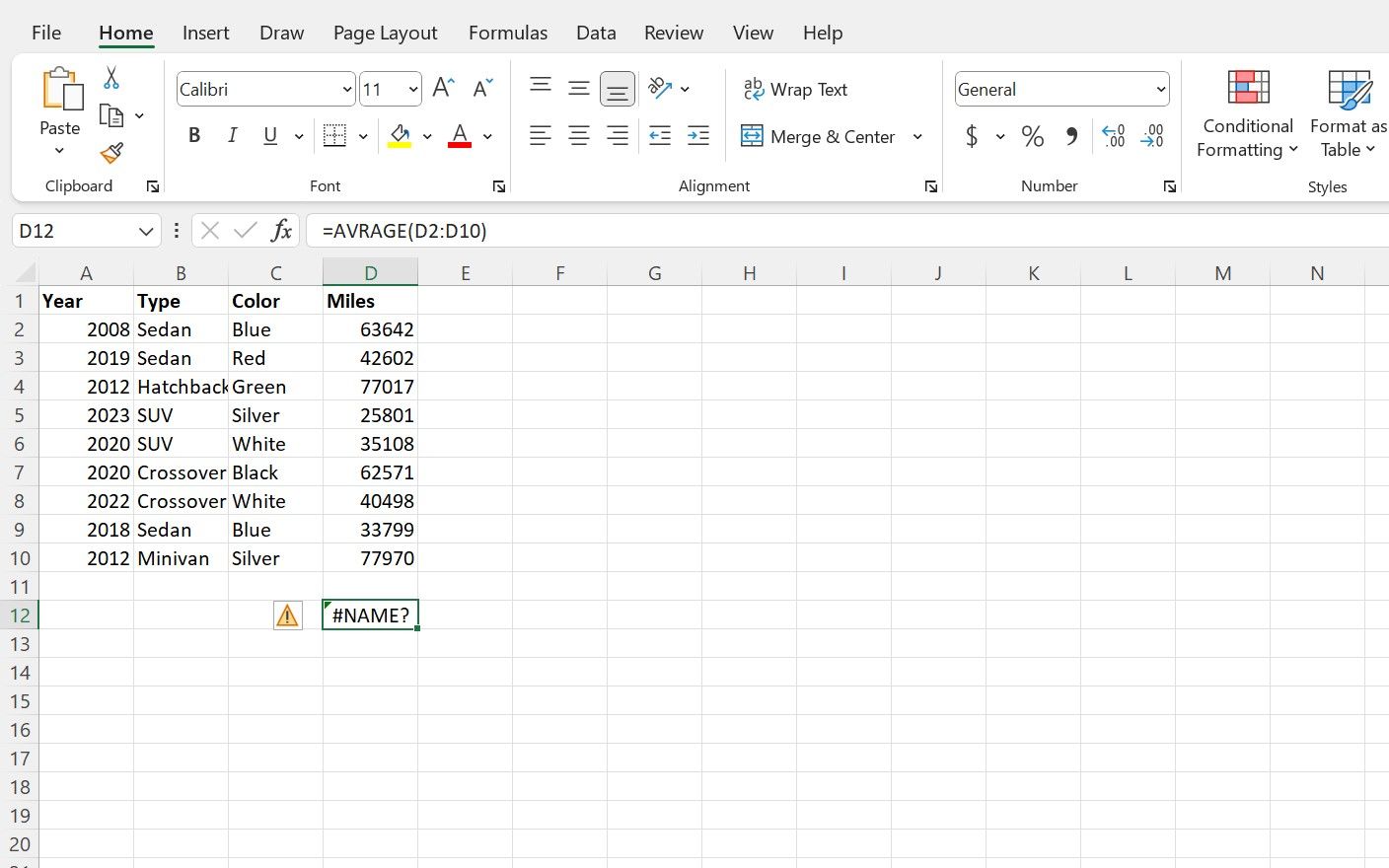
名字?”只要公式語法出現錯誤,就會出現錯誤,從而妨礙 Microsoft Excel 的運算功能。
通常,出現此問題的原因是輸入了錯誤的函數名稱,例如錯誤輸入“XLOKUP”而不是“XLOOKUP”。此外,當使用冒號、逗號或引號等語法分隔符,或在 Excel 公式中使用命名範圍時,也可能會發生這種情況。
透過確認公式已準確輸入、拼字和標點符號位置正確,可以輕鬆避免計算中的小錯誤。
如果你經常遇到#NAME?使用 Excel 公式時發生錯誤,一種解決方案是利用「公式」標籤中的「插入函數」功能。此功能提供對每個函數的「公式精靈」視窗的訪問,使用戶能夠定義參數並指定範圍引用,而無需過度關注函數語法的複雜性。
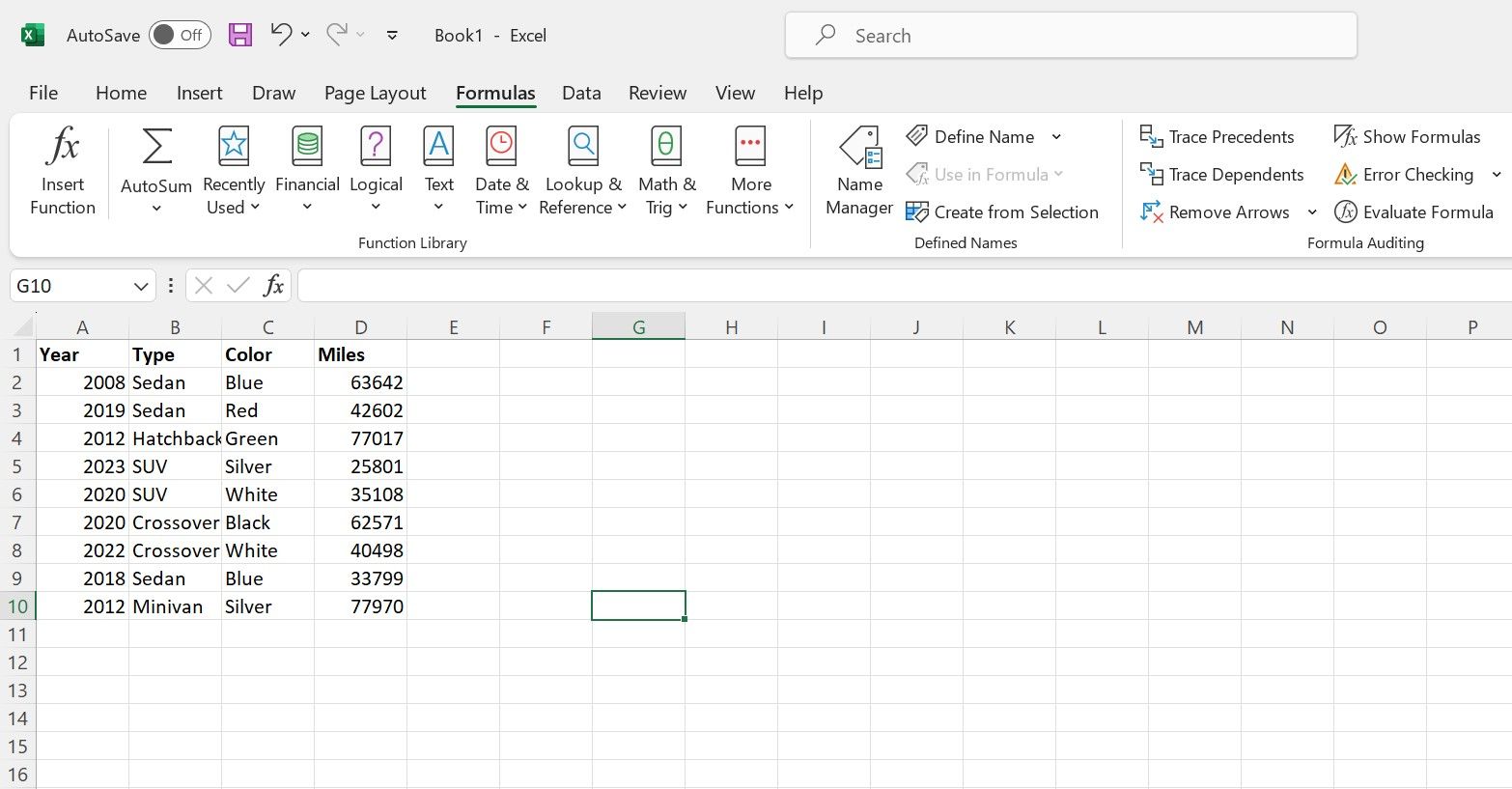
不保留的樣式和格式
使用 Microsoft Excel 電子表格時,可能會出現這樣的情況:在使用某些函數(例如陣列公式)時,資料的外觀會變得不一致。
當利用公式或單元格引用將資料從一個單元格傳輸到另一個單元格時,請務必注意,僅傳輸信息本身,而不會傳輸任何附帶的格式詳細信息,例如字體樣式、配色方案或背景設計。因此,為了將這些視覺增強應用到新填充的單元格,必須手動重新應用它們。
陣列或溢位錯誤
Microsoft Excel 中的某些公式(包括陣列公式)需要一定量的可用空間才能達到最佳效能。如果不滿足此先決條件,且公式由於附加資料的干擾或達到工作表的限製而遇到空間不足的情況,則會出現#SPILL!出現錯誤。此錯誤表示缺少公式溢出到電子表格中連續儲存格的指定區域。
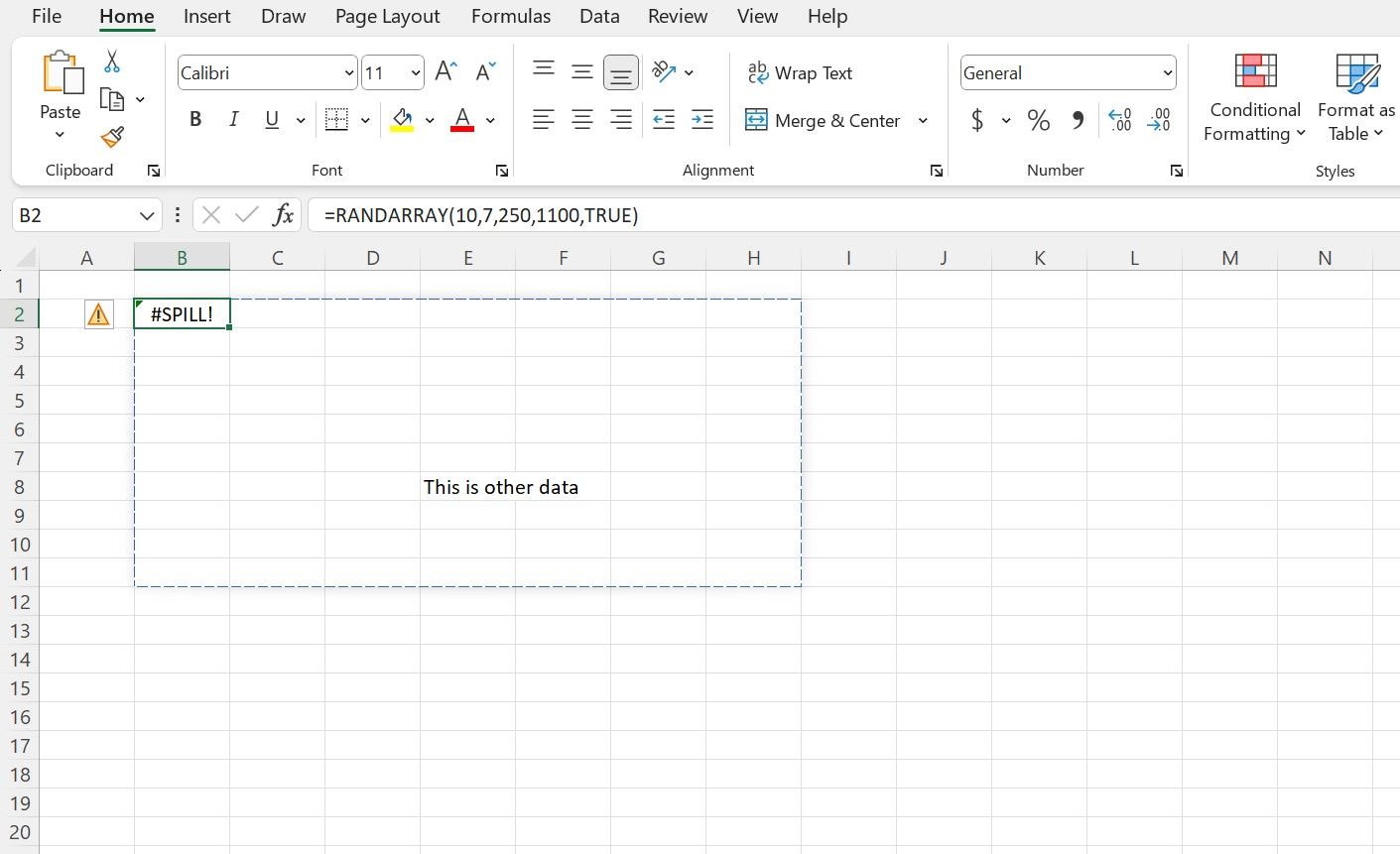
如果您遇到稱為“#SPILL!”的不幸事件錯誤,謹慎的做法是先消除任何可能阻礙方程式進展的明顯障礙。但是,如果此補救措施無法糾正情況且不存在明顯的問題根源,則存在可以立即執行的替代故障排除措施。
當合併具有不正確公式的儲存格、錯誤地建立公式或使用產生的結果多於系統可用記憶體的可用結果的公式時,可能會出現 #SPILL 等錯誤訊息。這些問題可能會導致錯誤,例如 Microsoft Excel 中的 #SPILL。
錯字
有時,Microsoft Excel 中的資訊不一致可能源自於一個經常被忽略的基本錯誤-公式中的印刷錯誤。這種不幸的疏忽可能會引起相當大的騷動;但是,建議花時間驗證公式中不存在此類錯誤。
確保提供了所有必要的參數,因為在處理必須協調一致的多個標準時,這一點變得越來越重要,例如在以下情況下
在建立涉及各種函數或巢狀表達式的複雜語句時,確保正確使用適當的分隔符號(例如括號、逗號和引號)並正確關閉至關重要。這將防止公式的層次結構中出現任何獨立的參數或未對齊的元件。
為了確保正確輸入和使用公式,您可以在公式列中閱讀函數的語法、使用公式精靈或檢視 Microsoft 的 Excel 函數說明指南 。
快速解決 Excel 問題
有時,微不足道的錯誤可能會引起嚴重的煩惱,特別是在嘗試管理 Microsoft Excel 中複雜的函數、公式和計算時。然而,透過掌握基本的故障排除技術並將其存在於人們的認知中,個人能夠更好地在出現不可預見的併發症時做出有效反應,並有可能在困難發生之前預防困難。
能夠有效地解決可能出現的任何問題對於保持效率和成功完成任務至關重要。